Bemærk
Adgang til denne side kræver godkendelse. Du kan prøve at logge på eller ændre mapper.
Adgang til denne side kræver godkendelse. Du kan prøve at ændre mapper.
Hold dig orienteret om, hvad der sker i dine administrerede miljøer med den ugentlige Power Platform-administrative oversigt. Analyser om dine bedste apps, dine mest indflydelsesrige udviklere og inaktive ressourcer, du trygt kan rydde op i, destilleres og leveres til din postkasse én gang om ugen.
Hvis du vil aktivere en ugentlig mailoversigt, skal du gøre følgende.
- Log på Power Platform Administration.
- Vælg Administrer i navigationsruden.
- Vælg Miljøer i ruden Administration.
- Vælg et administreret miljø.
- Vælg Rediger administrerede miljøer på kommandolinjen, vælg indstillingerne under Brugsindsigt, og vælg derefter Inkluder indsigt for dette miljø i den ugentlige mailoversigt.
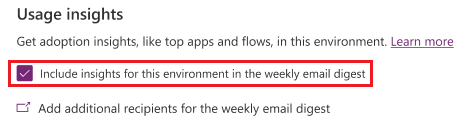
Bemærk
- Du skal aktivere analyser på lejerniveau for at få indsigt i forbruget.
- I øjeblikket er brugsindsigt ikke tilgængelig i nationale clouds, f.eks. GCC (Government Community Cloud), Government Community Cloud – High (GCC High), Department of Defense (DoD) og Power Platform og Dynamics 365-tjenester i Kina.
Hvilke oplysninger får du i det ugentlige sammendrag?
I det første afsnit i den ugentlige mailoversigt vises antallet af apps, der er brugt, og aktive brugere i de administrerede miljøer i løbet af den seneste måned.
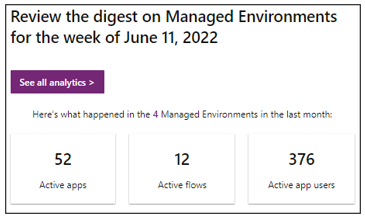
I det andet afsnit vises apps og flows, der ikke er startet i et stykke tid. Kolonnen Senest startet viser den seneste dato, hvor en bruger har startet programmet eller flowet. Hvis programmet eller flowet aldrig er startet, indeholder kolonnen "Ingen". Hvis en app eller et flow ikke bruges, anbefales det, at du arbejder sammen med ejeren om at opdatere eller fjerne den.
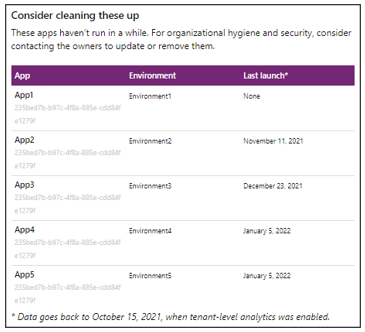
I det tredje afsnit vises de mest populære apps og flows i dine administrerede miljøer i løbet af den seneste måned angivet med antallet af sessioner og kørsler. Når en bruger starter og kommunikerer med et program, opfattes det som en session. Det viser også de førende udviklere i løbet af den seneste måned målt på de samlede sessioner med apps, de ejer.
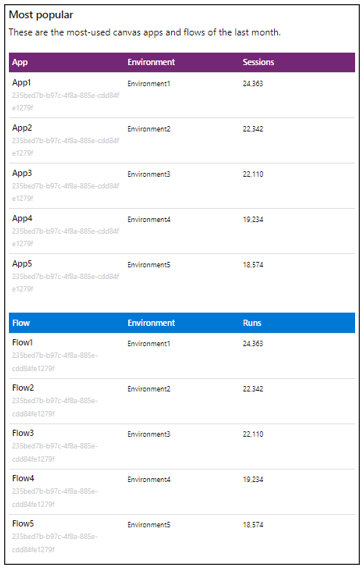
Hvilke miljøer er inkluderet i den ugentlige sammenfatning?
Den ugentlige rapport giver indblik i alle administrerede miljøer i lejeren, som du ikke har udelukket fra rapportering.
Hvis du vil inkludere et administreret miljø i den ugentlige oversigt, skal du vælge Inkluder indsigt for dette miljø i den ugentlige mailoversigt i afsnittet Brugsindsigt i indstillingerne for administreret miljø. Hvis du udelukker alle de administrerede miljøer, sender Power Platform ikke en ugentlig sammenfatning.
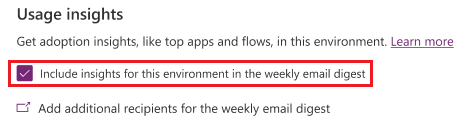
Bemærk
Fjern markeringen i afkrydsningsfeltet for at udelukke et administreret miljø. Hvis du udelukker alle de administrerede miljøer, sender Power Platform ikke en ugentlig sammenfatning.
Hvem kan modtage den ugentlige sammenfatning?
Den ugentlige oversigt sendes til alle brugere med rollerne Power Platform-administrator og Dynamics 365-serviceadministrator.
Hvis du vil tilføje flere modtagere, skal du vælge Tilføj flere modtagere for den ugentlige mailoversigt og derefter vælge Ugentlig oversigt. Angiv mailadresser i feltet Yderligere modtagere.
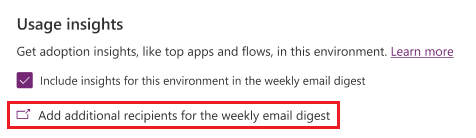
Du kan også vælge Indstillinger i menuen i venstre side og derefter vælge Ugentlig oversigt for at tilføje flere modtagere.
Brug af PowerShell til at tilføje og fjerne modtagere
Du kan også bruge PowerShell til at tilføje og opsige abonnementet på e-mail-adresser.
Tilføj e-mailmodtagere
Her er et eksempel på Et PowerShell-script, der tilføjer to modtagere. Når du har kørt det, vises de nye adresser i feltet Yderligere modtagere i sektionen Brugsindsigt under indstillinger for administrerede miljøer.
$tenantSettings = Get-TenantSettings
($tenantSettings.powerPlatform.governance) | Add-Member -MemberType NoteProperty -Name additionalAdminDigestEmailRecipients -Value 'fakeEmail@contoso.com;otherFakeEmail@contoso.com'
Set-TenantSettings -RequestBody $tenantSettings
Fjern e-mailmodtagere
Her er et eksempel på Et PowerShell-script, der afmelder hele organisationen fra det ugentlige overblik.
$tenantSettings = Get-TenantSettings
$tenantSettings.powerPlatform.governance.disableAdminDigest = $True
Set-TenantSettings -RequestBody $tenantSettings
Hvis du vil gentilmelde alle igen, skal du angive værdien for $tenantSettings.powerPlatform.governance.disableAdminDigest til $False.
Se også
Administrerede miljøer, oversigt
Aktivér administrerede miljøer
Begræns deling
Datapolitikker
Licenser
Få vist licensforbrug (forhåndsversion)
Lejerindstillinger